Come installare Family Safety in Windows 10

Microsoft ha introdotto il set di strumenti più completo fino ad oggi focalizzato in modo specifico sui controlli parentali in Windows 7. La funzionalità di sicurezza per famiglie migliorata per Windows 10 si basa su questo e offre un'opzione più semplice per la gestione della sicurezza dei bambini su Internet e sul computer.
Windows 10 Family Safety
A differenza di Windows 7, che gestiva l'esperienza di tuo figlio a livello locale, ciò avviene tramite la pagina Microsoft Accounts. Pertanto, è necessario assicurarsi di disporre di una connessione Internet attiva per configurare correttamente l'applicazione delle impostazioni di sicurezza familiari in Windows 10.
Quali sono alcune delle attività che puoi gestire?
- Family Safety ti consente di bloccare un account.
- Colleziona e ricevi rapporti di attività.
- Blocca e visualizza i siti Web visitati da tuo figlio sul computer.
- Rivedi le app e i giochi a cui tuo figlio può accedere.
- Gestisci quando usano il dispositivo.
Configura le impostazioni
Per iniziare a configurare Family Safety, vai a Clicca Start> Impostazioni > Conti. Oppure usa la scorciatoia da tastiera Tasto Windows + I e selezionare Account.

Quindi seleziona Famiglia e altri utenti. Ci sono due opzioni disponibili, La tua famiglia e Altri utenti. Dal momento che configuriamo la sicurezza della famiglia, faremo clic sull'opzione Aggiungi un membro della famiglia.

Seleziona il Aggiungi un bambino radio box, inserisci il loro indirizzo email e continua.
Nota: Se la persona a cui aggiungi un account non ha un account Microsoft, dovrai crearne uno facendo clic sul link La persona che voglio aggiungere non ha un indirizzo email segui le istruzioni sullo schermo per configurare un account.

Un invito verrà quindi inviato a quell'indirizzo email e la finestra Account visualizzerà l'utente in sospeso. Chiudi la procedura guidata.

Quando arriva l'invito e-mail, accettalo e quindi seleziona Accedi e unisciti.

Gestire l'account
Dopo aver configurato tutto, puoi procedere alla gestione dell'account, per fare ciò, fare clic Start> Impostazioni> Account> Famiglia e altri utenti. Clicca il link Gestisci le impostazioni familiari online.

Una volta caricata la Pagina attività, verrà visualizzato un elenco dei membri della famiglia che è possibile gestire. Fare clic su uno per regolare le loro attività. Un problema comune che i genitori potrebbero avere è la quantità di tempo che il bambino sta spendendo sul PC. Quindi, iniziamo con la regolazione dei bambini sullo schermo, fai clic su Tempo sullo schermo link per iniziare.
Clicca il Sopra pulsante di attivazione / disattivazione per impostare i limiti per quando il bambino può utilizzare i dispositivi.

Sono disponibili alcune scelte per ogni giorno, è possibile impostare un log in per quando possono accedere al dispositivo o allocare una determinata quantità di tempo sul dispositivo o bloccare l'accesso per quel particolare giorno. Per impostare un limite. Clicca nel Già casella di riepilogo e scegliere quando si desidera che la restrizione inizi a diventare effettiva, quindi fare clic su Entro e non oltre le casella di riepilogo e scegliere quando finisce.
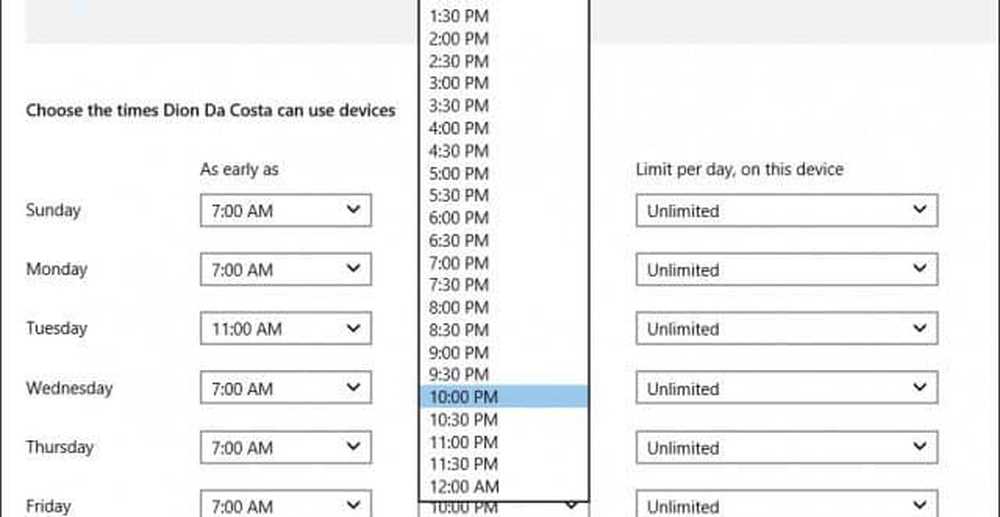
Se lo desideri, puoi bloccare l'accesso anche per un giorno intero.
Puoi anche gestire i siti Web a cui un bambino può accedere. Per fare ciò, fare clic su navigare su Internet collega e inserisci l'URL per le pagine Web che desideri bloccare o consentire.

Family Safety blocca automaticamente l'accesso ai siti per adulti e disabilita il lavoro in giro per l'accesso a contenuti come la modalità InPrivate.
Gestisci app e giochi
La sicurezza della famiglia gestisce principalmente app e giochi scaricati da Windows Store. Qui puoi impostare la fascia d'età appropriata per i tipi di contenuti che acquisiscono. Fai clic sulla casella di riepilogo e seleziona la fascia d'età in cui il tuo bambino cade.

Se ci sono giochi o app desktop da installare, è necessario regolare manualmente le autorizzazioni. Puoi anche gestire gli acquisti e le spese in modo che i bambini possano acquistare app, giochi, musica e altri contenuti da negozi Windows e Xbox. Puoi dare loro una certa quantità di denaro e limitare quanto spenderanno.

Le impostazioni di sicurezza della famiglia non funzionano?
- Riavvia il computer e accedi di nuovo.
- Vai a C: \ ProgramData \ Microsoft \ Windows \ Parental Control ed elimina il contenuto della cartella.
Questo dovrebbe eliminare tutti i dati corrotti che potrebbero impedire il corretto funzionamento delle impostazioni di sicurezza della famiglia.




